在现代社会中手机已经成为了我们生活中不可或缺的一部分,为了保护个人隐私和信息安全,许多人选择使用图案密码来锁定手机。尤其是华为手机,其图案密码设置步骤简单易操作,让用户能够快速地设置自己独一无二的密码。对于一些新手来说,可能还不太了解如何正确地设置手机的图案密码。下面我们将介绍一下华为手机图案密码的设置步骤,帮助大家更好地保护个人信息的安全。
华为手机图案密码设置步骤
具体步骤:
1.进入华为手机系统后,选择手机的【设置】图标。
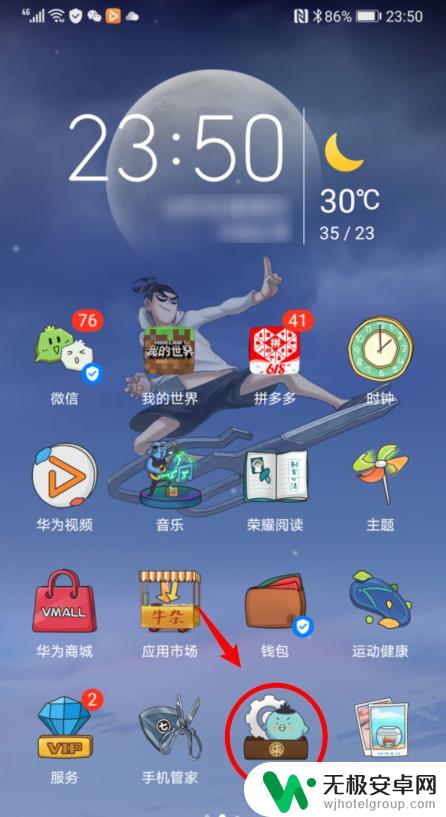
2.在设置内,点击【生物识别和密码】的选项。
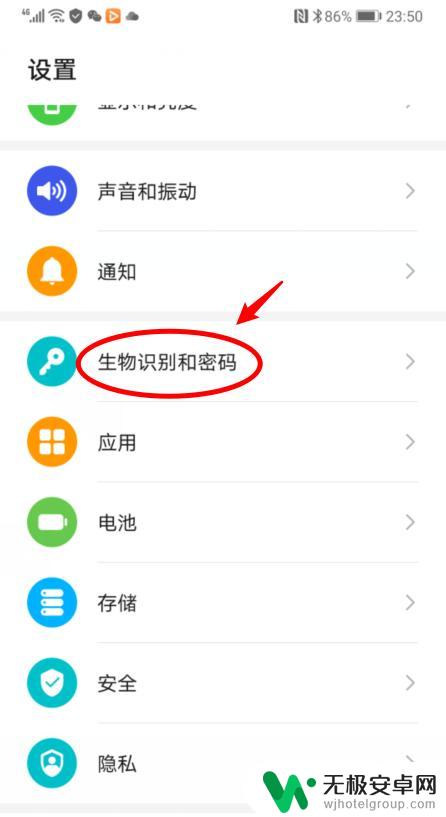
3.进入后,如果未设置锁屏密码。直接点击【锁屏密码】的选项。
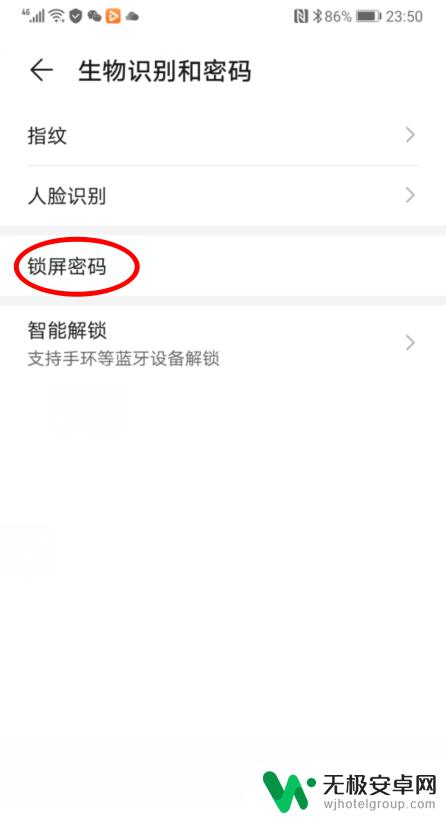
4.如果已经设置了锁屏密码,点击【更改锁屏密码】。并验证原有密码。
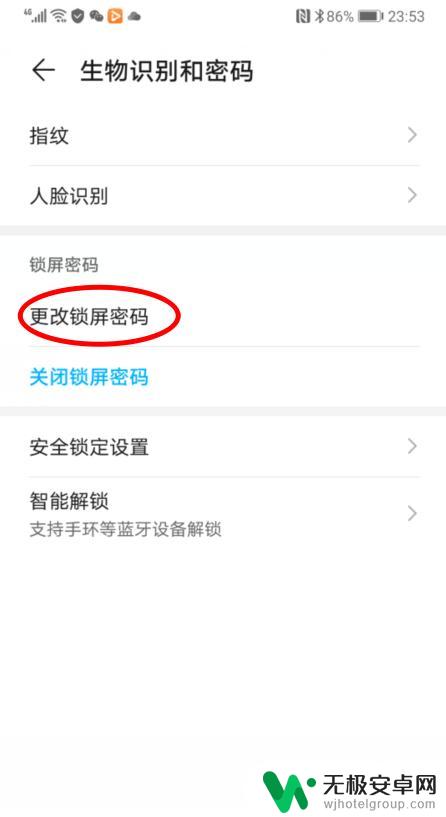
5.之后,在设置锁屏密码界面,选择【其他密码类型】的选项。
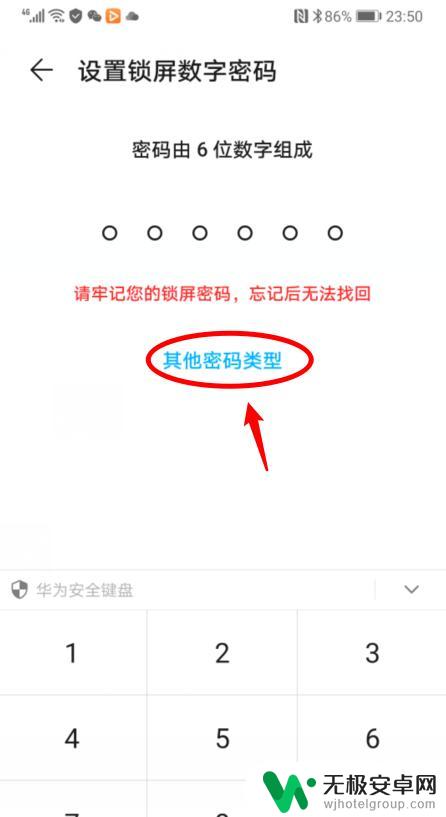
6.点击后,选择【图案密码】的选项,并绘制图案。
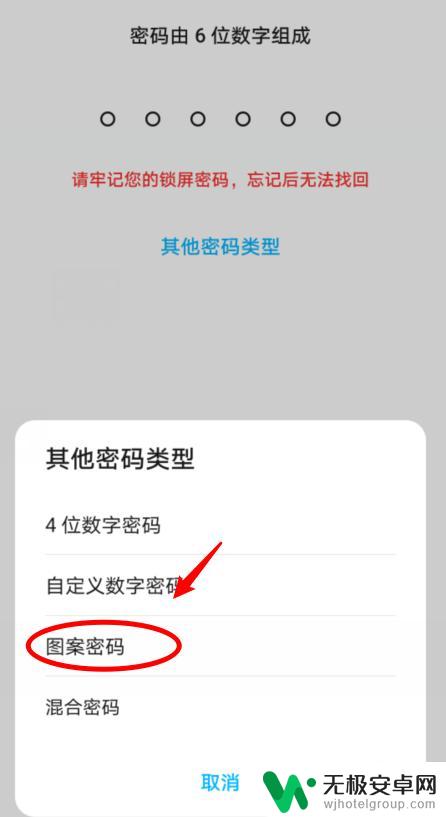
7.绘制图案密码后,锁定手机后。就可以通过图案密码解锁手机。
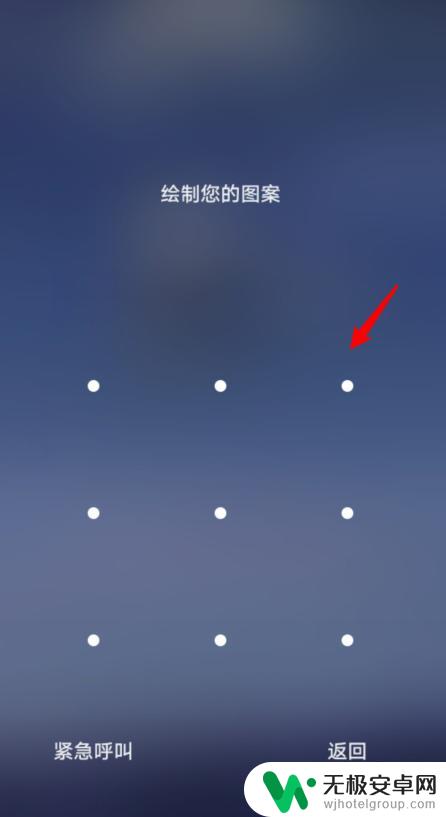
以上就是手机图案密码的写法,如果还有不清楚的用户,可以参考小编的步骤进行操作,希望对大家有所帮助。











